iMyFone DreamVid Kullanıcı Kılavuzu
iMyFone DreamVid bir fotoğraf-video uygulamasıdır. Sadece fotoğraflarınızı yükleyin, AI ihtiyacınız olan videoyu üretecektir. Fotoğraflarınızı sarılma, öpüşme, kıyafet değiştirme ve daha fazlası gibi eylemlerle zahmetsizce canlandırın; hepsi tek bir tıklamayla.
Bölüm 1: Kayıt Olun ve Giriş Yapın
Adım 1: DreamVid'i İndirin ve Başlatın
DreamVid'i iOS veya Android cihazınıza yüklemek için aşağıdaki düğmeye tıklayın. Yüklendikten sonra uygulamayı açın.
Adım 2: Oturum Açın veya Kaydolun
Bir sonraki adımınız satın alma işleminize ve hesap durumunuza bağlıdır.
Senaryo 1: Yeni bir iMyFone kullanıcısıysanız ve ürünü çevrimiçi olarak satın aldıysanız: E-postanız satın alma işlemi sırasında otomatik olarak kaydedilecektir. Basitçe satın alma e-postanızı ve şifrenizi girin, ardından Log In (Giriş Yap)'a tıklayın.
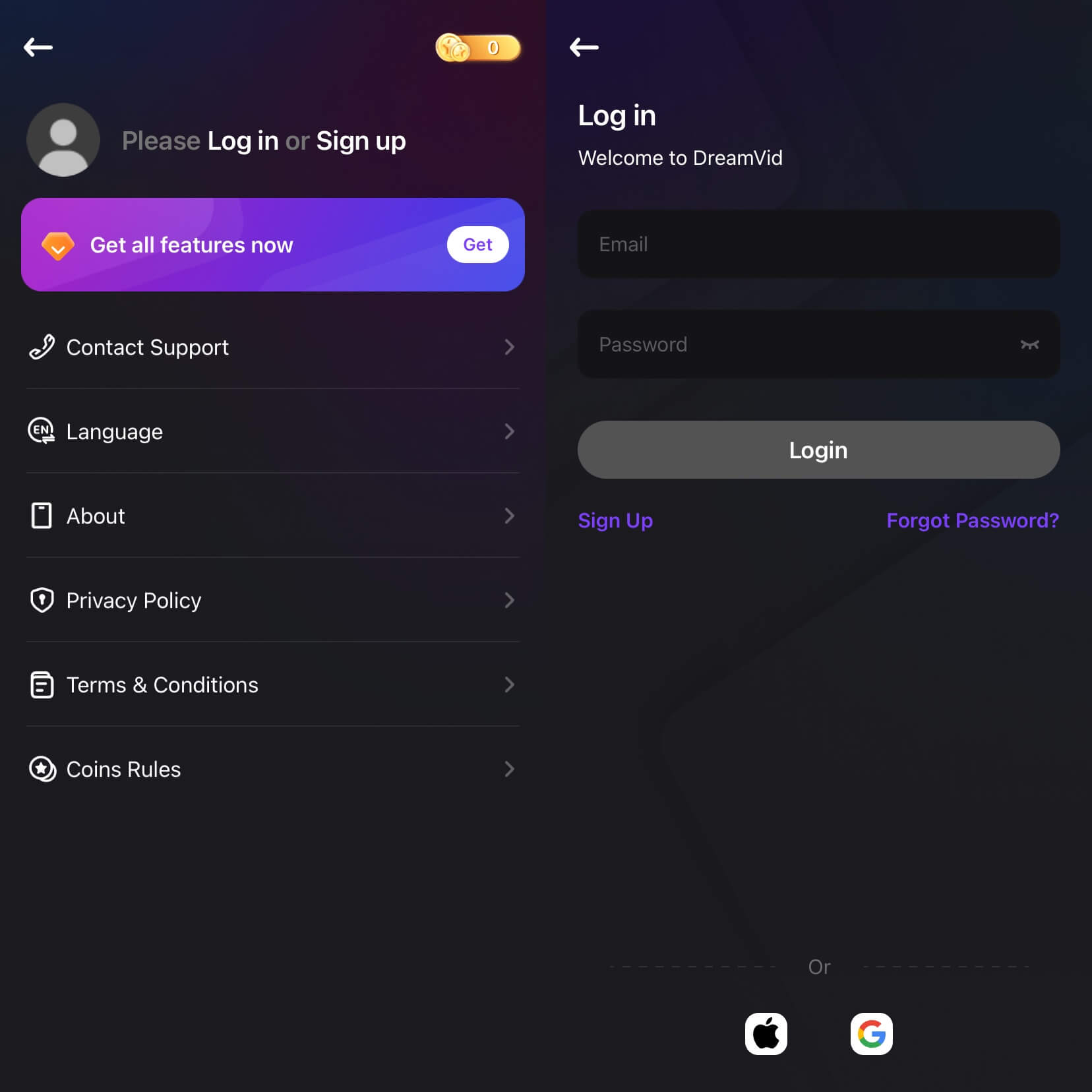
Senaryo 2: Henüz kaydolmadıysanız ve bir plana abone olmanız gerekiyorsa: Uygulama ana sayfasının sağ üst köşesindeki Profil simgesine dokunun, Sign Up (Kaydol)'u seçin, e-postanızı ve şifrenizi girin ve ardından satın alma işleminizi tamamlayın.
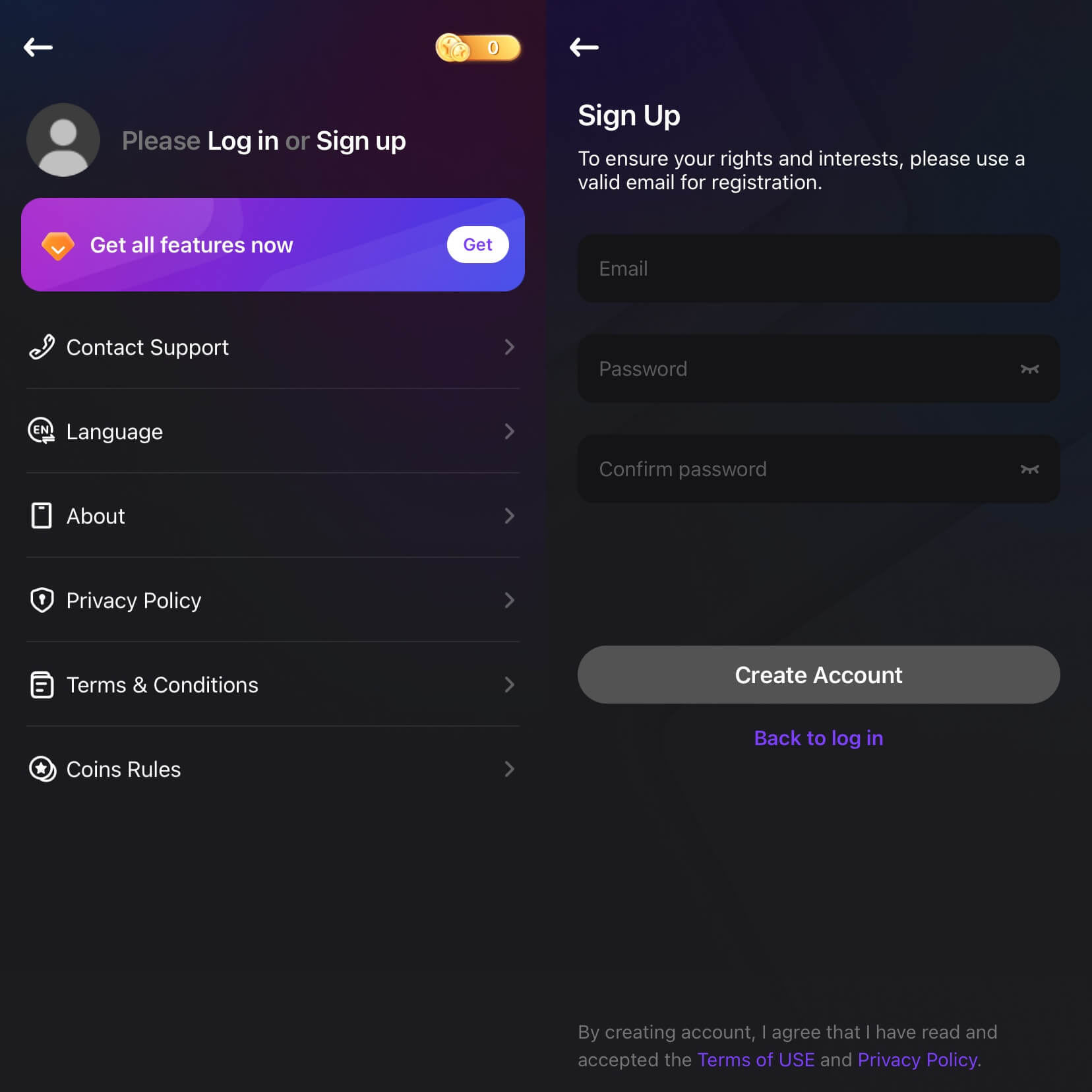
Adım 3: Hesap Ayrıntılarını İnceleyin
iMyFone hesabınıza giriş yaptıktan sonra, coin bakiyenizi, avantaj durumunuzu ve daha fazlasını görüntüleyebilirsiniz. Coinlerinizi yönetmek için Coins simgesine tıklayın.
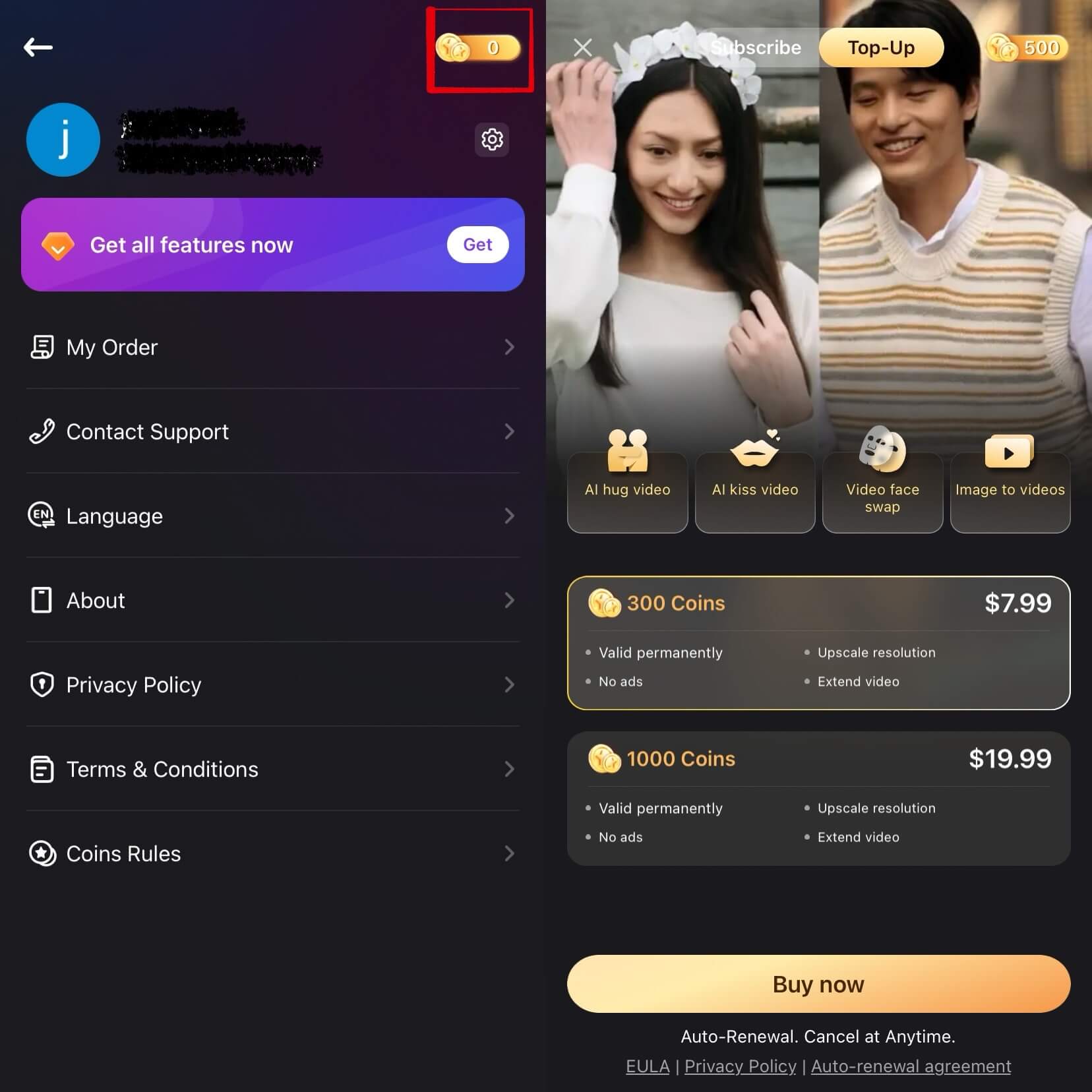
Bölüm 2: AI Fotoğraftan Videoya
Eski fotoğraflar dahil olmak üzere herhangi bir görüntüyü yükleyebilir ve DreamVid görüntüden videoya AI ile videolara dönüştürmek için şablonlar veya istemler kullanabilirsiniz.
Adım 1: Fotoğraftan Videoya Git ve Fotoğraflarını Yükle
DreamVid ana sayfasında, Photo to Video (Fotoğraftan Videoya) seçeneklerini bulmak için aşağı kaydırın ve tıklayın.
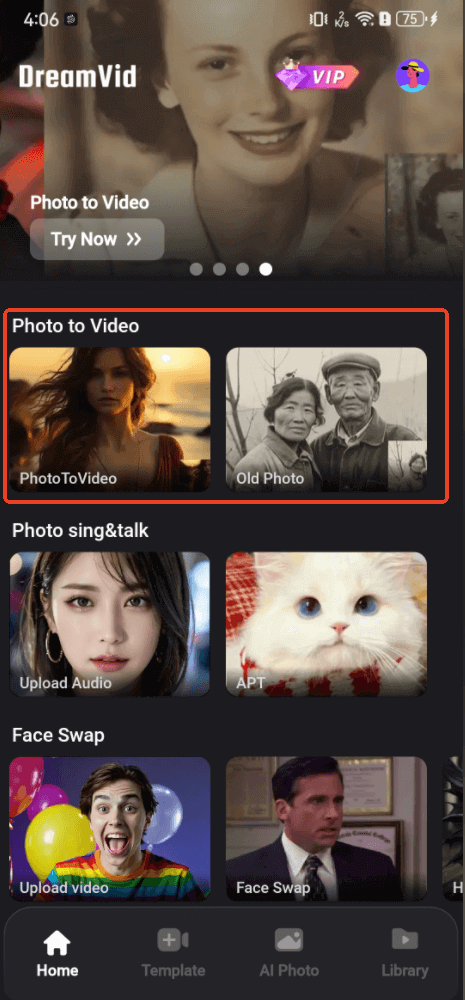
Bu özellik etkinleştirildikten sonra, görüntüleri yüklemek için ortadaki + düğmesine tıklayın.
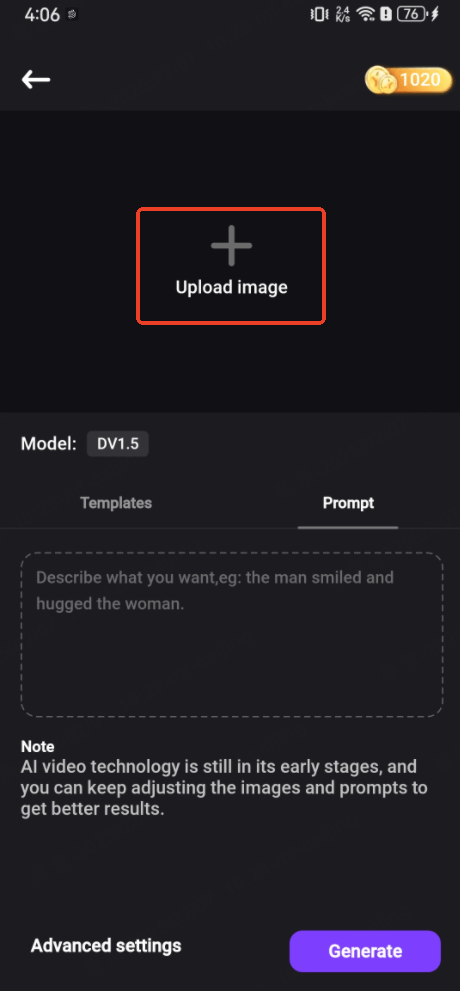
Adım 2: Bir Şablon Seçin veya Bir İstem Girin
Bir şablon seçin veya videoya dönüştürmek istediğiniz içeriği tanımlayın, ardından Generate (Oluştur).
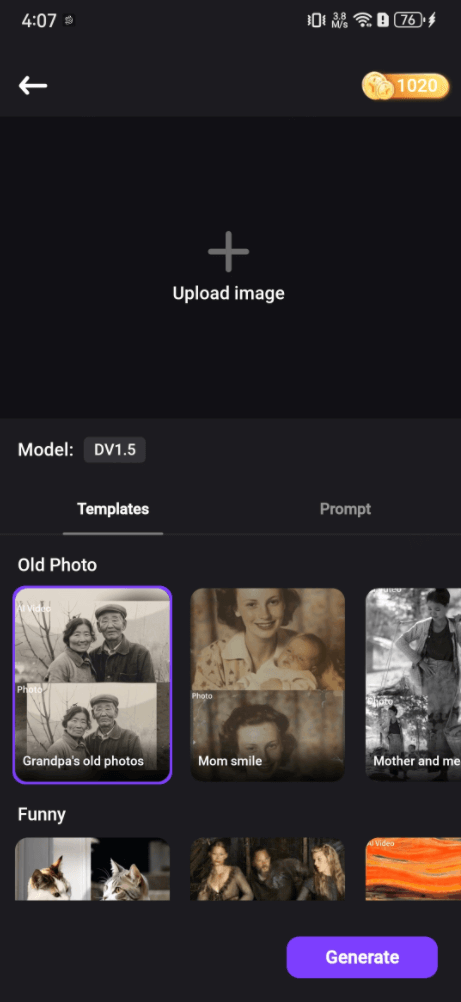
Adım 3: Gelişmiş Video Ayarlarını Ayarlayın
Daha fazla kontrol için, videonun gerçekçiliğini artırmak için kamera hareketini, hareket yoğunluğunu ve diğer seçenekleri ayarlamak üzere Advanced Settings (Gelişmiş Ayarlar)'a da tıklayabilirsiniz.
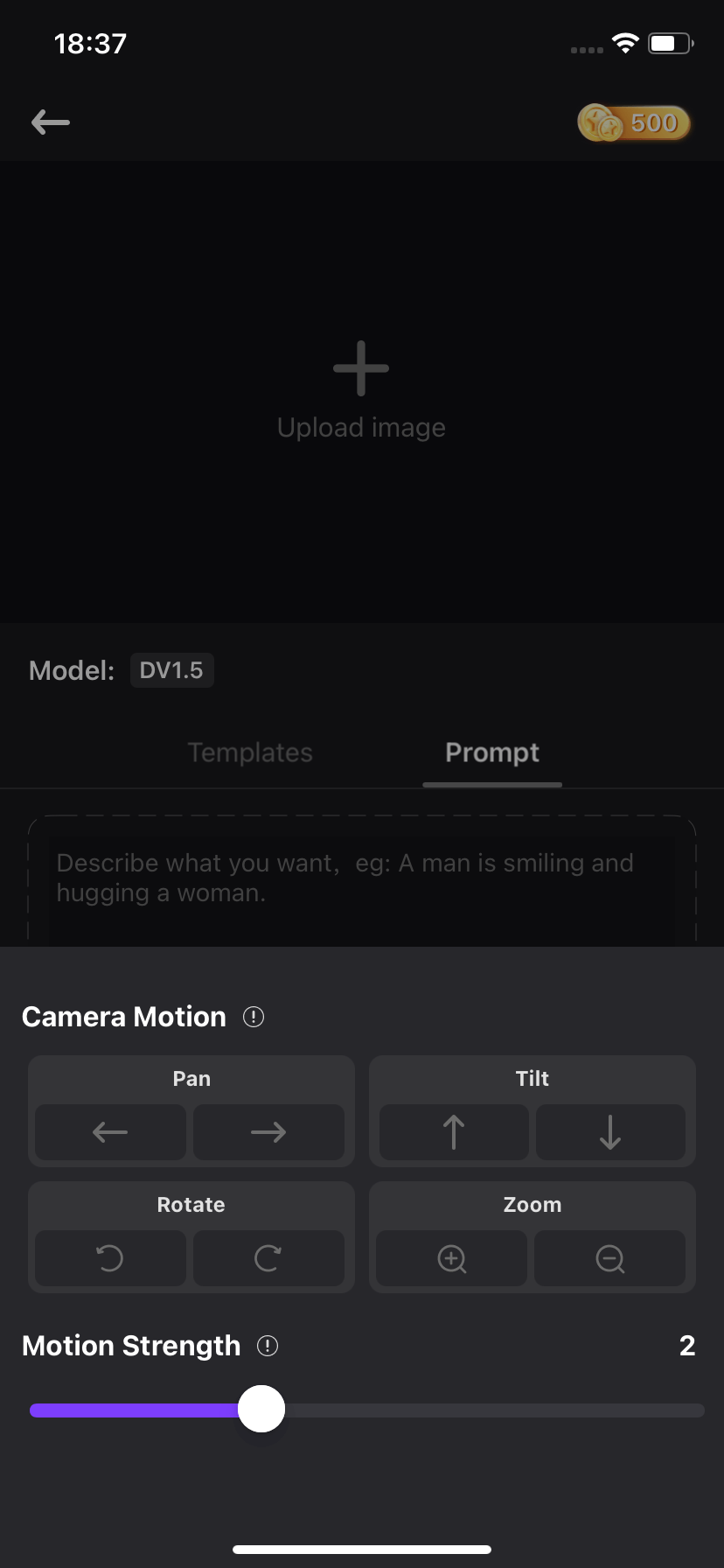
Adım 4: Videonuzu Kaydedin
DreamVid, oluşturulan videoyu otomatik olarak ilerlemesini izleyebileceğiniz Library (Kütüphanenize) kaydeder.
Görüntüden videoya dönüştürme işlemi tamamlandığında, videoyu .mp4 veya .gif dosyası olarak telefonunuza indirebilirsiniz. Gerektiğinde paylaşmaktan, düzenlemekten veya genişletmekten çekinmeyin.
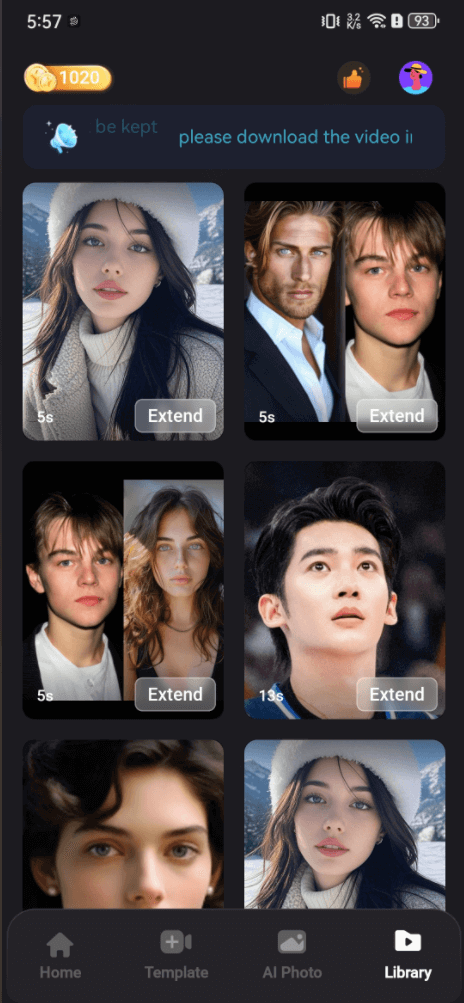
Bölüm 3: Yapay Zeka Destekli Sarılma, Öpüşme ve Dövüş Videoları
İki karakterin fotoğraflarını yükleyin ve DreamVid yapay zeka destekli sarılma, öpüşme ve dövüş videoları üretecektir.
Adım 1: AI Video Türünü ve Sahneyi Seçin
DreamVid ana sayfasını ziyaret edin, AI Video'ya tıklayın ve bir sahne türü seçin: sarılma, öpüşme veya dövüş.
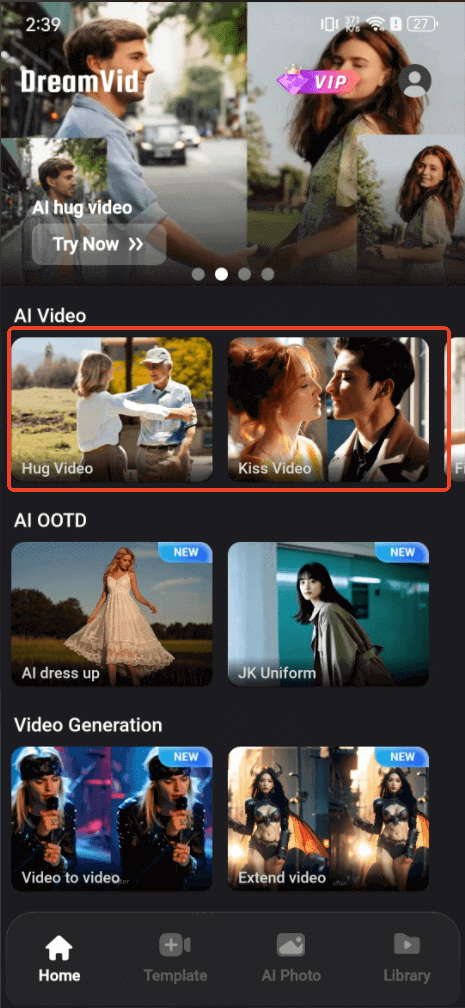
Adım 2: Fotoğraf Yükle
Kişilerin bir veya iki fotoğrafını yükleyin. Kişiselleştirilmiş bir video için varsayılan istemleri kullanabilir veya kendinizinkini oluşturabilirsiniz. Ardından, devam etmek için Generate (Oluştur)'a tıklayın.
- AI Kissing özelliği iki model sunar: Standart öpücükler için DV 1.5 ve Fransız öpücükleri için DV 2.0.
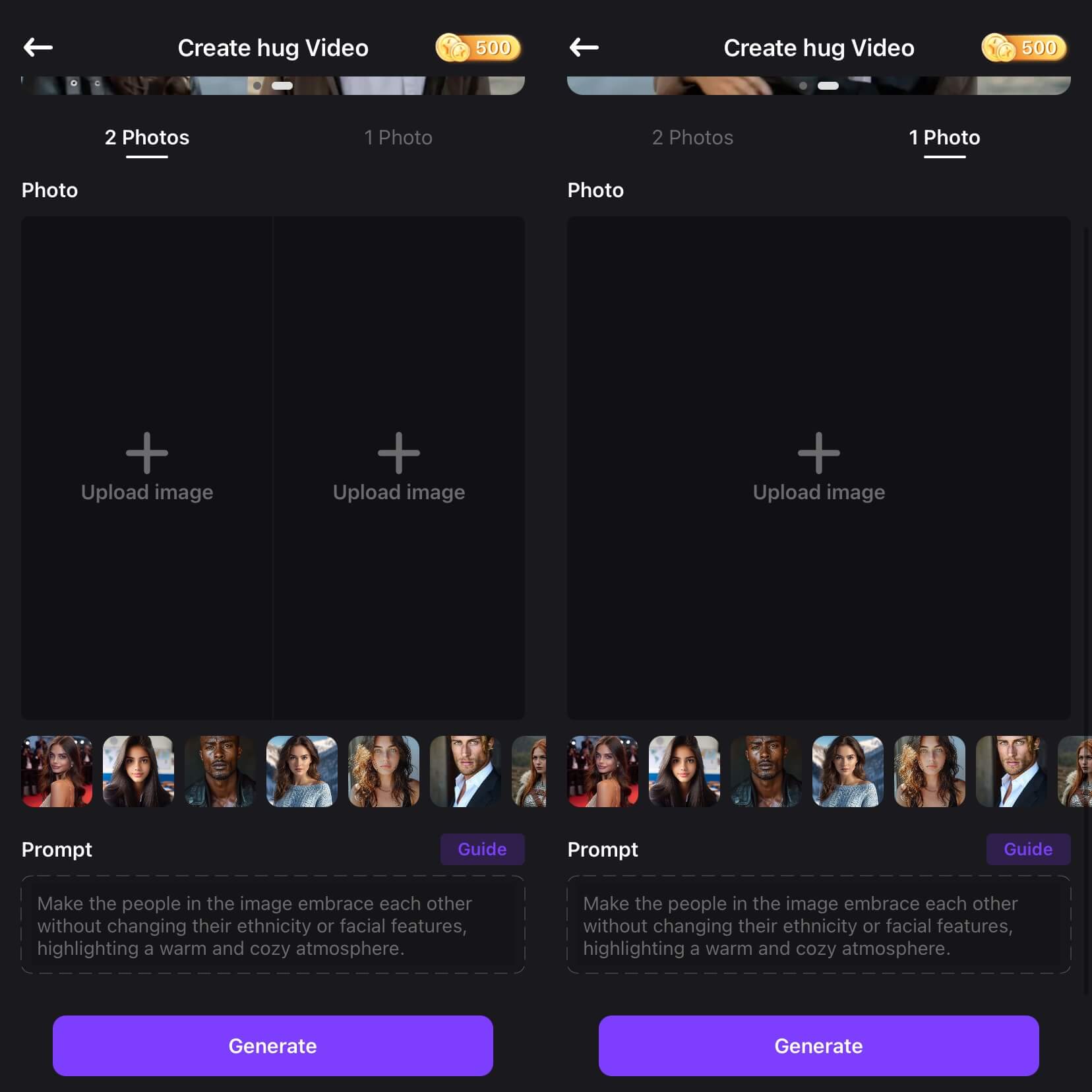
Adım 3: AI Video Oluşturma
Videonuz oluşturulduktan sonra kütüphanenize kaydedilecektir. Onu geliştirebilir, genişletebilir, indirebilir veya arkadaşlarınızla paylaşabilirsiniz.

Bölüm 4: AI Çevrimiçi Giysileri Deneyin
Bir resim yükleyebilir, en sevdiğiniz stili seçebilir ve AI'nın görüntüdeki kıyafeti değiştirmesine izin verebilirsiniz, böylece sanal olarak farklı görünümler deneyebilirsiniz.
Adım 1: AI Çevrimiçi Giysileri Deneyin ve OOTD'yi seçin
DreamVid ana sayfasında, AI Virtual Try-On (AI Çevrimiçi Giysileri Deneyin) özelliğine gidin. Upload Image (Resim Yükle)'ye tıklayın ve tercih ettiğiniz OOTD'yi seçin.
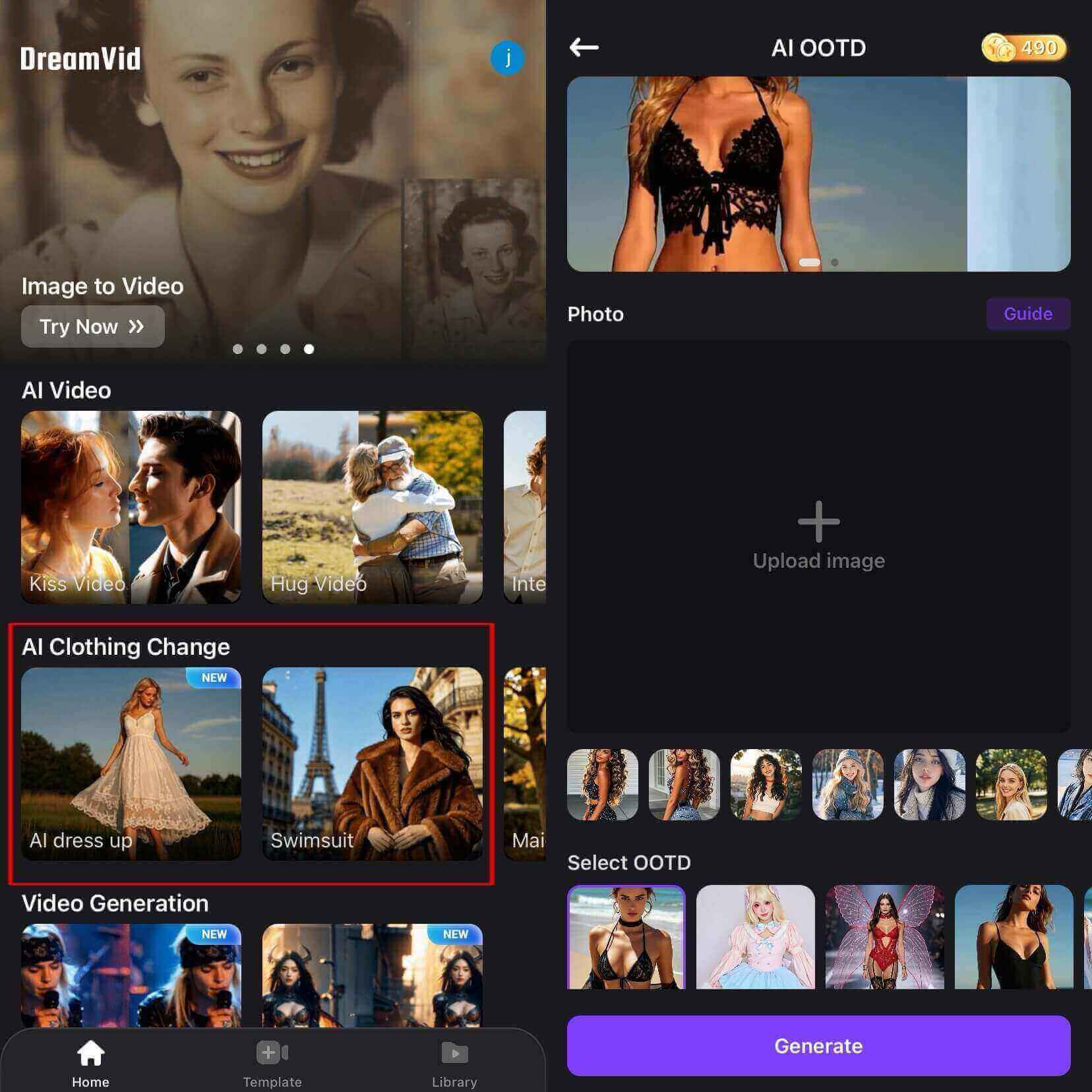
Adım 2: AI Kıyafet Videonuzu Oluşturun
Generate (Oluştur) düğmesine tıklayın ve DreamVid AI kıyafet oluşturucusunun sanal kıyafet videonuzu oluşturmasını bekleyin. Hazır olduğunda, indirebilir veya paylaşabilirsiniz.
Bölüm 5: Yapay Zeka Yüz Değiştirme
Bir video ve bir resim yükleyin ve yapay zekanın videodaki yüzleri seçtiğiniz herkesle değiştirmesine izin verin, böylece yapay zeka ile yüz değiştirme zahmetsiz hale gelir.
Adım 1: Bir Video Yükleyin
DreamVid ana sayfasındaki Face Swap (Yüz Değiştirme) seçeneğine gidin, Upload Video (Video Yükle)'ye tıklayın ve işlemin tamamlanmasını bekleyin.
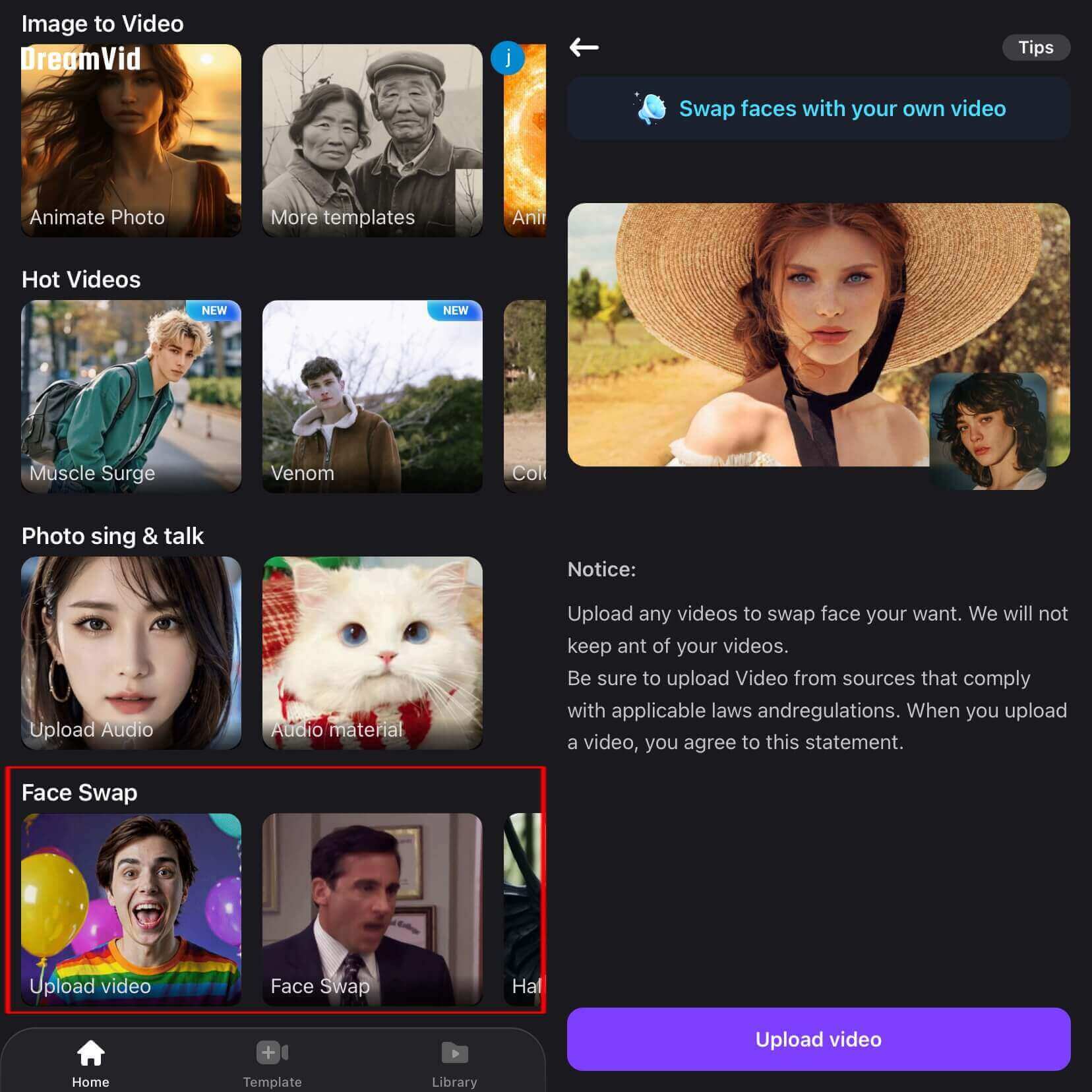
Adım 2: Değiştirmek İstediğiniz Yüzün Fotoğrafını Yükleyin
En iyi yüz değiştirme sonuçları için, yüklenen fotoğrafın yüzlerini açıkça gösterdiğinden emin olun. Bundan sonra, Generate (Oluştur)'a tıklayın.
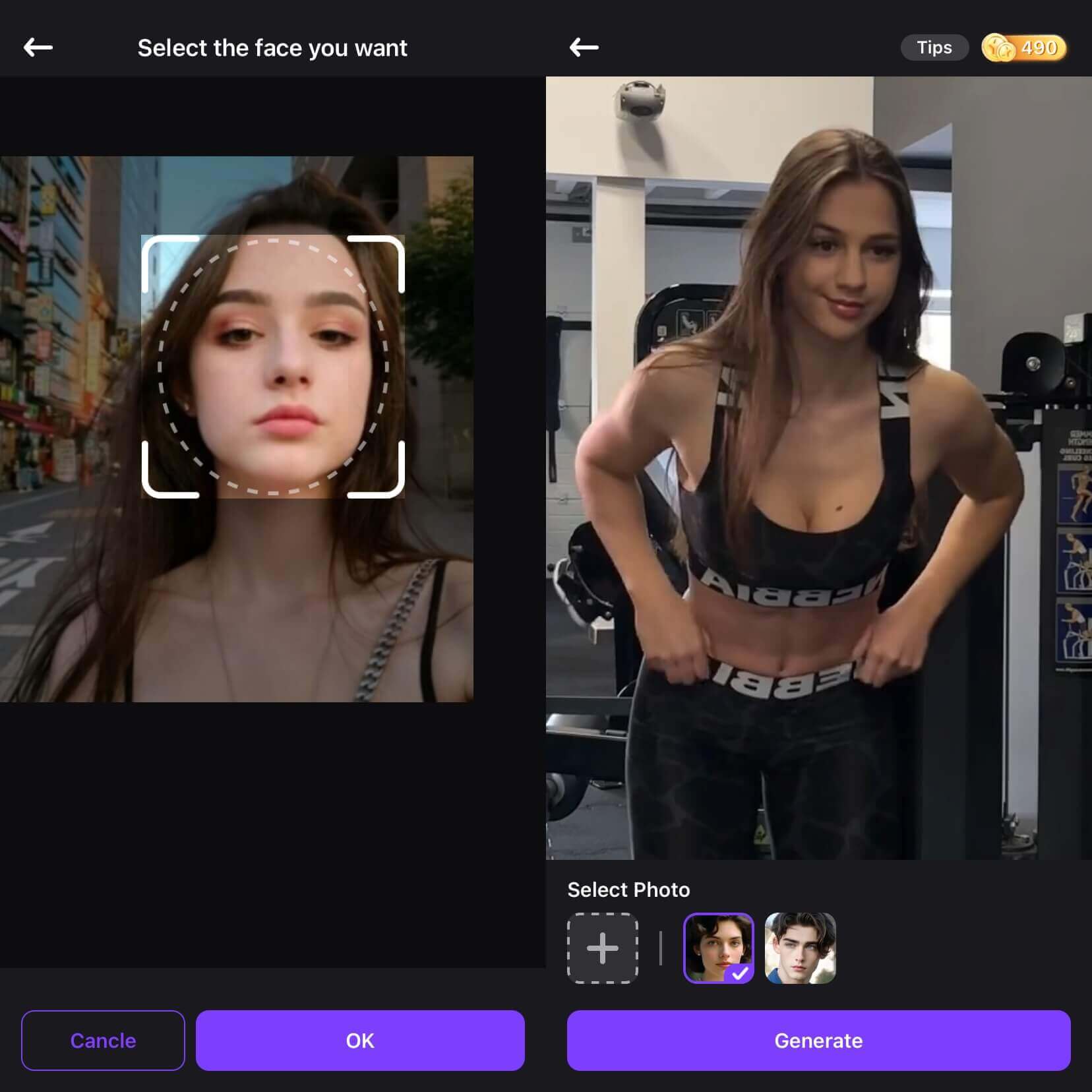
Adım 3: AI Yüz Değiştirme Videosu Oluşturma
Yüz değiştirme işlemi tamamlandıktan sonra, süresini uzatmak, paylaşmak veya indirmek için video kitaplığınıza gidin.
Bölüm 6: AI Şarkı Söyleyen/Konuşan Fotoğraflar
Fotoğraflarınızı şarkı söyleyerek veya konuşarak canlandırmak mı istiyorsunuz? Hiç sorun değil! Fotoğraflarınızı ve ses dosyalarınızı DreamVid'e yükleyin ve yapay zekanın dudak senkronizasyonunun bunları animasyonlu videolara dönüştürmesine izin verin.
Adım 1: Fotoğraf ve Ses Dosyalarını Yükleyin
Uygulamanın ana sayfasına gidin ve Singing & Talking Photo özelliğini seçin. Ardından, fotoğraf ve ses dosyaları eklemek için Upload Image (Görüntü Yükle)'ye tıklayın. Yeni ses kaydedebilir, bir MP4 dosyasından ses çıkarabilir veya mevcut bir ses dosyasını kullanabilirsiniz.
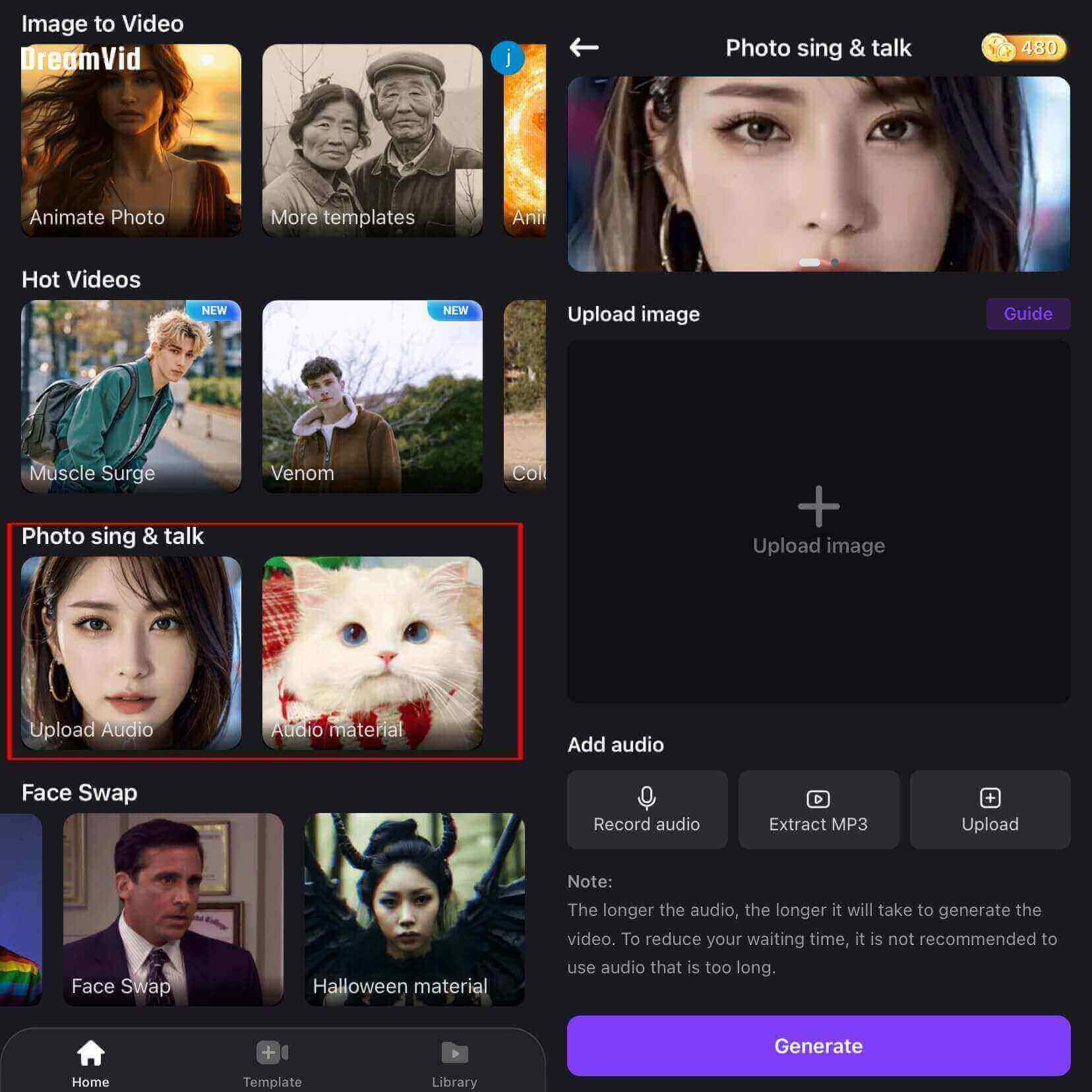
Singing & Talking Photo bölümü ayrıca önceden kaydedilmiş ses klipleri de sunar ve favorinizi seçmenize ve bunları fotoğraflarınızla eşleştirmenize olanak tanır.
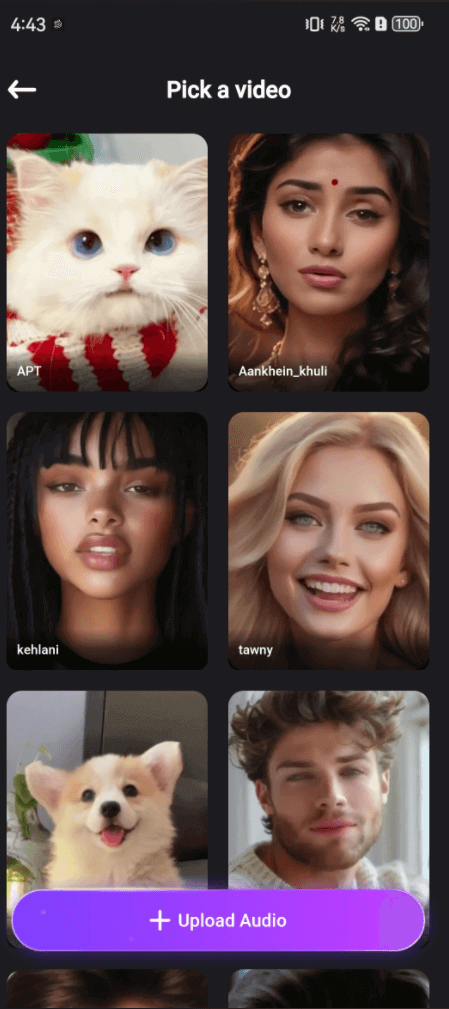
Adım 2: Videonuzu Oluşturun
Generate (Oluştur) düğmesine tıklayın. İşleme süresi, ses dosyasının boyutuna ve süresine bağlıdır. İlerlemeyi videonun Library (Kütüphanesi)'nde takip edebilirsiniz. Video hazır olduğunda, onu kolayca indirebilir, genişletebilir veya paylaşabilirsiniz.
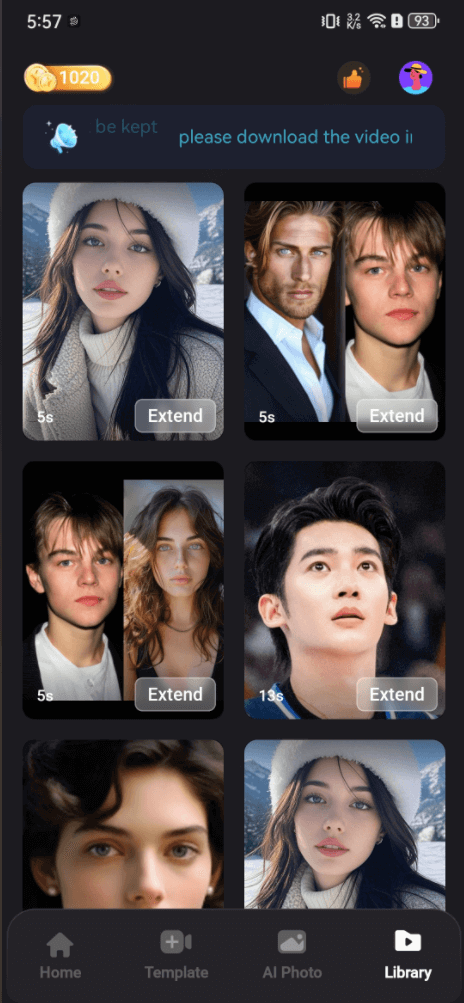
Hala Yardıma mı İhtiyacınız Var?
Destek Merkezine Git >

